
Cara Backup Mac ke Harddisk External (Time Machine)
Cara Backup Mac – Beberapa hari yang lalu Macbook Pro saya mengalami masalah. Terkadang bisa booting, namun kadang suka engga nyala sama sekali. Saya curiga ada problem dari baterai mac, dan salah satu vendor apple service mengatakan hal yang sama. Masalah ini cukup bikin saya frustasi karena banyak banget data penting di dalam macbook pro saya.
Nah kebetulan kemarin macbook tersebut dapat dinyalakan, seketika itu juga saya cari tutorial cara backup mac di internet. Awalnya saya ingin backup file penting aja ke harddisk eksternal, tapi saya pikir, kenapa gak backup mac keseluruhan aja? Buat jaga-jaga, kalau butuh data recovery mac gitu.
Karena kebetulan saya punya dua macbook, maka saya akan coba memindahkan data macbook lama ke macbook baru. Ternyata kita engga perlu download aplikasi backup mac dari 3rd party software, karena apple macosx sudah menyediakan software backup mac gratis. Nama apps nya adalah Time Machine.
Aplikasi Untuk Backup MacOSX – Time Machine
Seperti yang saya katakan diatas, Time Machine itu aplikasi backup macosx yang secara default sudah ada di menu system preferences. Fitur ini ada semenjak MacOSX 10.5. Sedangkan untuk cara backup macosx ke harddisk dengan Time Machine, ikuti beberapa langkah mudah dibawah ini :
- Colok Harddisk Eksternal kalian, pastikan sudah kosong dan di format dengan MacOS Journaled
- Jika hardisk eksternal masih format NTFS, kalian harus install Tuxera NTFS supaya bisa write
- Masuk ke System Preferences Mac
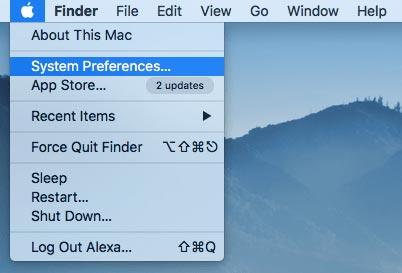
- Pilih menu Time Machine
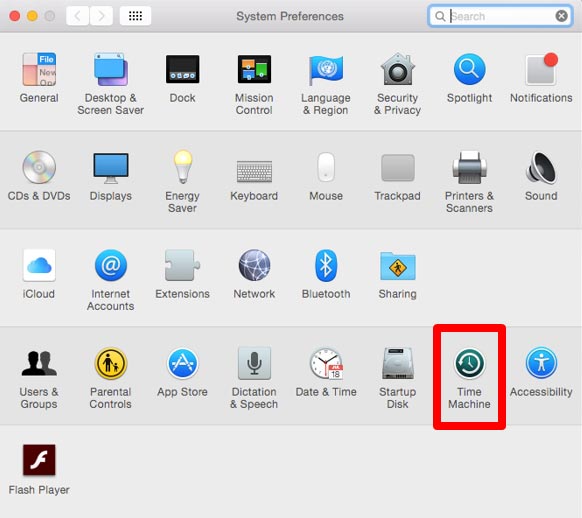
- Pilih disk drive yang akan digunakan untuk backup macos
- Misalnya saya pilih hardisk 1TB yang telah saya format dengan nama Backup
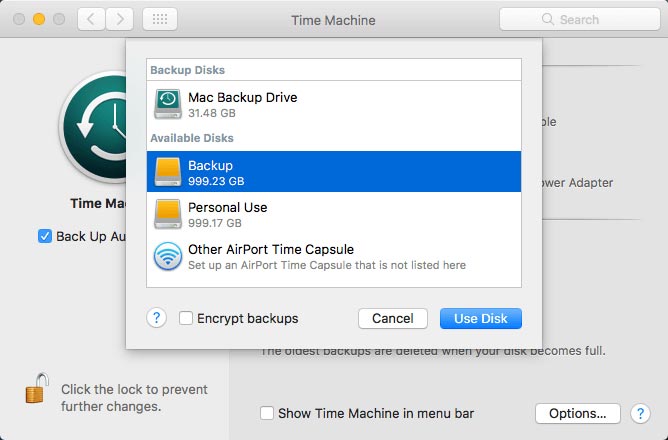
- Tekan tombol Use Disk, lalu tunggu hingga proses backup selesai
- Proses backup memerlukan waktu yang cukup lama, saya butuh 5 jam untuk copy 220GB file
Cara Restore File Backup Mac – Time Machine
Jika kalian telah selesai melakukan backup, dan ingin memindahkan atau restore data macosx setelah install ulang mac. Caranya gampang banget.
- Setelah kalian install ulang mac atau menggunakan mac lainnya, buka Migration Assistant
- Migration Assistant ada di folder Utilites didalam Applications
- Kalian colok harddisk yang sudah berisikan file backup mac
- Kalian klik aja continue abis itu
- Sekarang kalian pilih, From a Mac, Time Machine Backup, or Startup Disk

- Lanjut klik continue, dan tunggu hingga proses restore atau file recovery mac selesai
Sudah selesai melakukan backup dan restore mac? Sekian tutorial kita untuk hari ini. Jika kalian memilki cara backup yang lebih mudah, silahkan komentar di bawah dan saya akan coba update artikelnya. Semoga bermanfaat sobat semua!

Mau tanya om,kalau mau ganti hardisk lama dengan hardisk baru backup + restore nya gmn?
Harus pakai Hardisk External berarti om. Backup yg lama ke External, nanti tinggal restore pas udah install MacOS di hdd baru.